本日はやっと入手!『Fire TV Stick』の購入レポです!
初期設定から使用した感想まで!
本当にこれを入手してから出不精に拍車がかかりました!笑

<購入場所>
家電量販店(エディオン)
<価格>
¥4,980(税込)
※4K対応ではないものです。
まもなく失効するポイントを使用したかったため店舗で購入しました。
しかし購入まで悪戦苦闘でした。
2月中旬に、家電量販店を5店舗以上回りましたがすべて欠品中。泣
唯一1店舗だけ、3月末に入荷予定とPOPが貼られていたため
1ヶ月待って再度来店。
残り1個のところをたまたま入手!喜
現在も品薄状態でオークション等でも高値で取引されているようですので・・・。
入荷までに時間がかかるかもですが
家電量販店か、amazonのネットショップで購入することをお勧めします。
Fire TV Stick 開封から初期設定まで
1 同封内容

テレビに接続するために使用する物
①Fire TV Stick
②HDMI拡張ケーブル
③USBケーブル
④電源アダプタ
2 Fire TV Stickをテレビに接続

②HDMI拡張ケーブルの取り付けは必須ではなく、
Fire TV Stickを直接差し込めない場合や
Wi-Fiとリモコンのパフォーマンスを改善したい場合は、ご使用くださいと記載がありました。
写真は②HDMI拡張ケーブルを使用したものです。
3 初期設定(セットアップ)
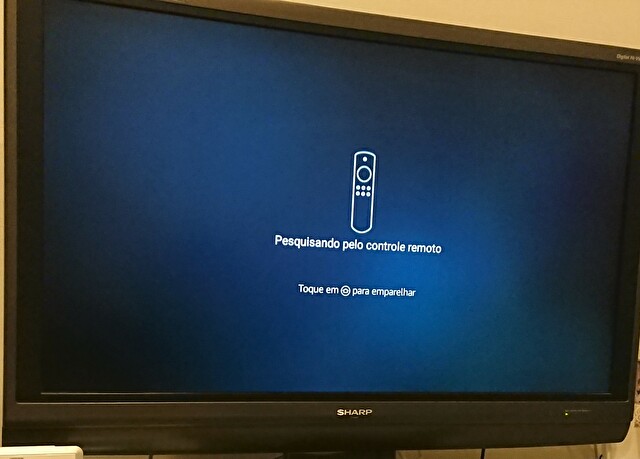
最初に出てくる画面です。
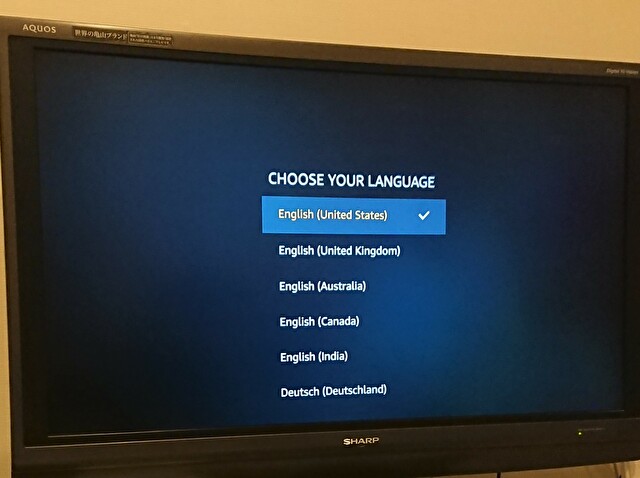
言語選択画面。一番下の方に『日本語』がありました。

ネットワークをスキャン中。
その後接続するネットワークが出てきますので、パスワードを入力して接続します。

Amazonアカウントでサインインの画面。
左の『Amazonアカウントを持っています。』よりサインインします。
アカウントを持っていなければ右の『Amazonをはじめて利用します。』より登録が必要です。
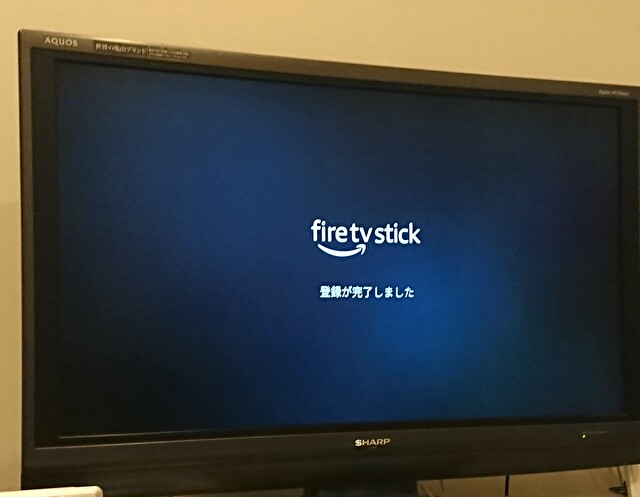
あと少しで完了です。
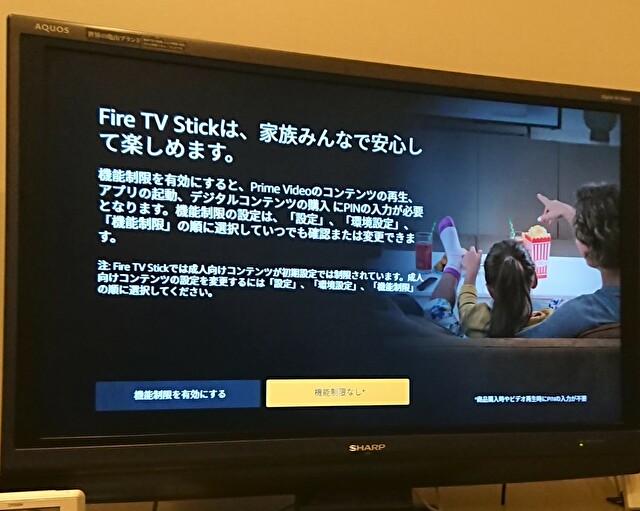
機能制限を有効にするかの確認です。『なし』をクリック。
ビデオの再生を制限したりできる機能のようです。
小さなお子様がいる場合は有効に設定した方が便利なのかな?
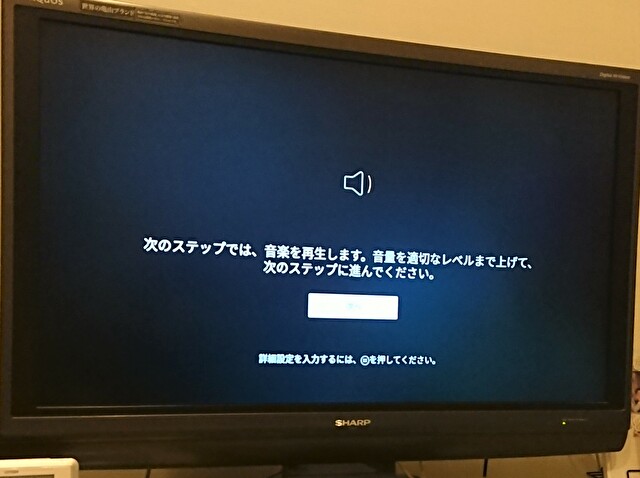
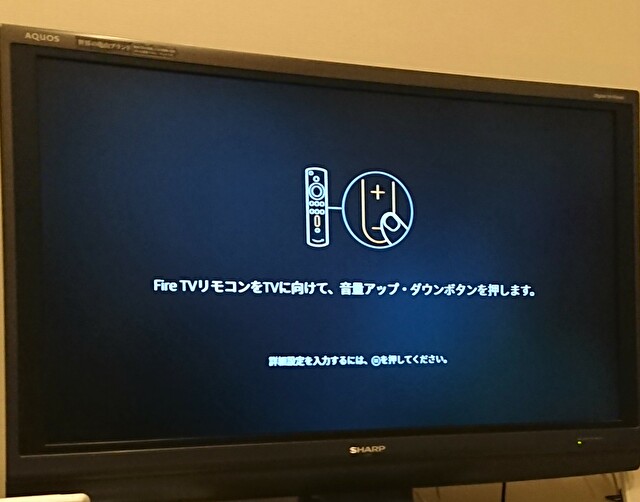
音量設定。音が流れるので適度な音量にして次へ。
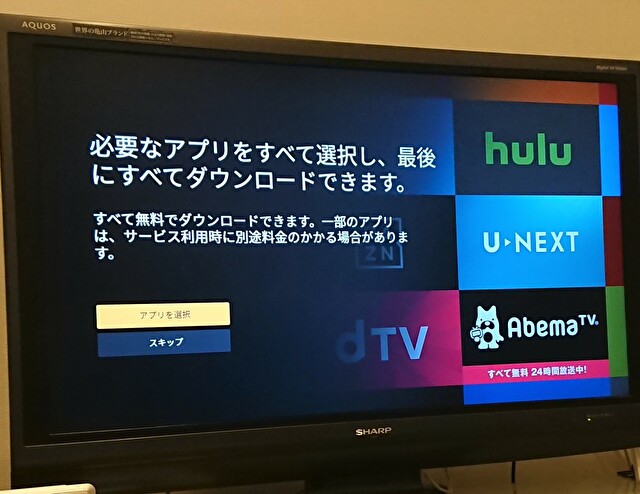
最後に、動画再生アプリを選んでダウンロードする画面が出てきました。
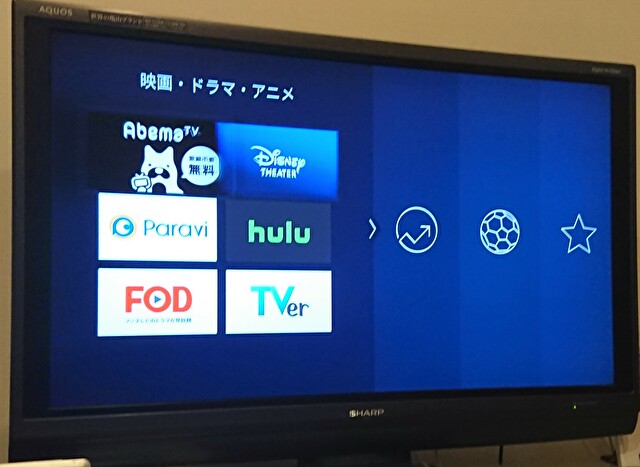
たくさんあってわくわくしますね。
いろんなカテゴリがあって、『ゲーム』とかもありました。
とりあえず適当に選んでダウンロード。
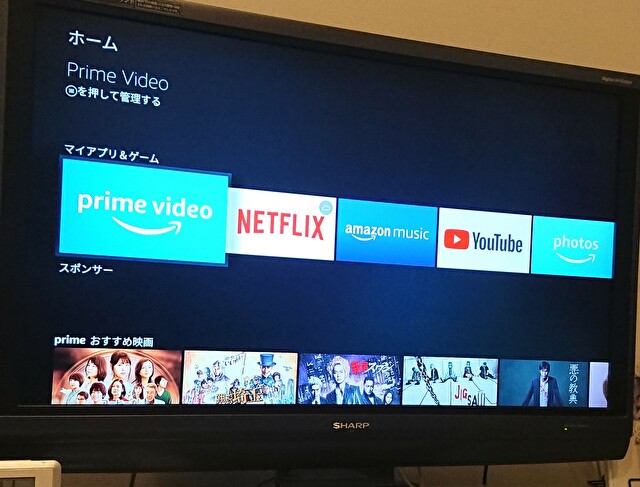
設定完了です。
所要時間5分もかかりませんでした。
【トラブル1】Wi-Fi環境【解決済み】
さて、念願の動画視聴ができる♪
ということでさっそくアマゾンプライムにてアニメを再生したところ
『画質が悪い・・・。泣』
うちは無料インターネット付き賃貸住宅に住んでいます。
普段からWi-Fiが不安定なときがあったりしていたので
『あぁ・・・やっぱりか』
と気落ちしていました。
その後、Wi-Fiの接続を良好にする方法を調べていたため
小一時間くらい放置していました。
さて、本日は諦めようと動画再生を最後にしたところ
高画質で再生されはじめました。
まぁちょっとダウンロードする時間があっただけでしょう。
すぐにまた画質が悪くなるだろうと思っていたのですが
再生し続けても高画質のままでした。
(再生中に左下に『HD』と表示があるのですが、これが光り続けたまま)
次の日も再生ボタンを押すと、画質が悪くなりました。
一度接続したまま10分ほど放置すると
また画質が良い状態がずっと続きました。
なんで??
ネット環境についての知識なんて超初心者の私、よくわかりませんが
ちょっと放置するだけで、回線が安定されました。
<我が家のネット回線について>
・あぱねっと(株式会社キッズウェイ)
・埋め込み式Wi-Fi
・周波数:2.4GHz
Fire TV Stickからネット速度調べることができるそうですので
また結果がわかり次第記載します。
SPEEDCHECK での結果
携帯
・Ping:14ms
・ダウン:66.93Mbps
・アップ:58.02Mbps
パソコン
・Ping:56.3ms
・ダウン:126.02Mbps
・アップ:154.27Mbps
SPEEDCHECK 測定したサイト
⇒https://www.bspeedtest.jp/
別端末でネット測定した結果です。
この数字が平均より早いか遅いかよくわかっていません。
Fire TV Stickの回線と直接関係ないと思うのですが、記録しておきます。笑
混み合う時間帯(夜間や休日)などに回線速度が遅くなる場合があるようですが
数日使用した感想としては、初期設定時以来はスムーズに再生されていますので、
とりあえずはこのままで使用し続けようと思います。
Fire TV Stickをセットアップした直後にネット回線が不安定な場合
1時間くらい放置してみてください。回線が安定するかもです。
その1 Wi-Fiの接続を5GHz帯域に変更する
その2 有線接続をする(Amazonイーサネットアダプタ/LANケーブル)
(我が家は有線接続しようと、先走って10mのLANケーブルを購入してしまいました。悲
こんなに長いケーブル、その他必要性がありません。お蔵入りです。)
【トラブル2】テレビのHDMI端子の不足
我が家のテレビにはHDMIが二つしかなく、
それをブルーレイレコーダーとゲーム機に接続するために使用していました。
Fire TV Stickで使用する度に、どちらか一つを抜かなければならなく
ちょっと面倒だなと感じています。
増設できるそうなので、またケーブル等を購入しようと思います。
Fire TV Stickをご購入の際は、テレビのHDMIの個数も確認することをオススメします。
感想

これは本当に良い買い物でした!
2020年に買って良かった物ランキング『1位』
に、認定しました。(まだ4月ですが。笑)
4,980円(税込)でいろんな動画を大画面に写してくれるこの機能は素晴らしいです!!!
また、動画サービスの利用には別途契約料金が必要になったりしますが
我が家はドコモのキャンペーンで
「Amazonプライム」の年会費4,900円(税込)が1年間無料の特典を利用しています。(^_^)
これまたお得です!新作等は有料になってしまいますが
無料の作品も数多くあります★
昔のドラマやアニメを検索して
『懐かしい~!!』
と、たくさんウォッチリストに追加してます♪
経済的な自宅での遊び方が増えて本当に大満足です(^_^)
家族みんなでお家で楽しく過ごせます♪
以上、Fire TV Stickのレポでした♪
少しでも参考になりますように・・・(*^_^*)








コメント